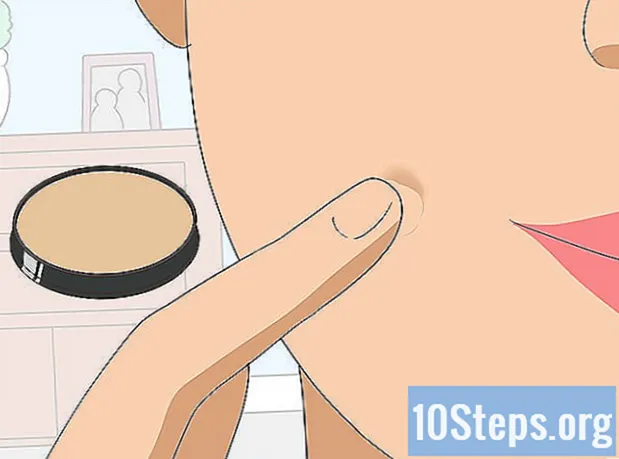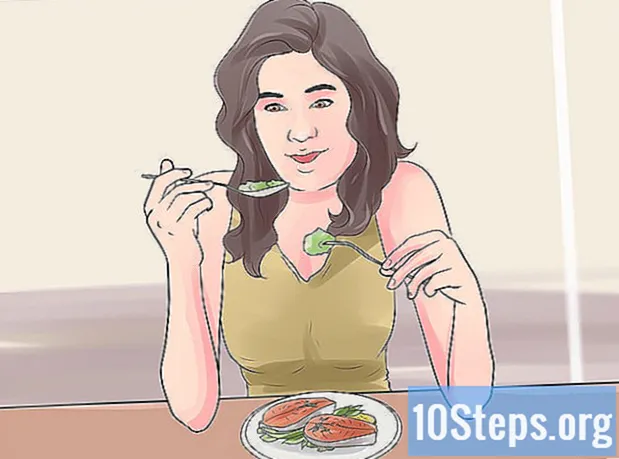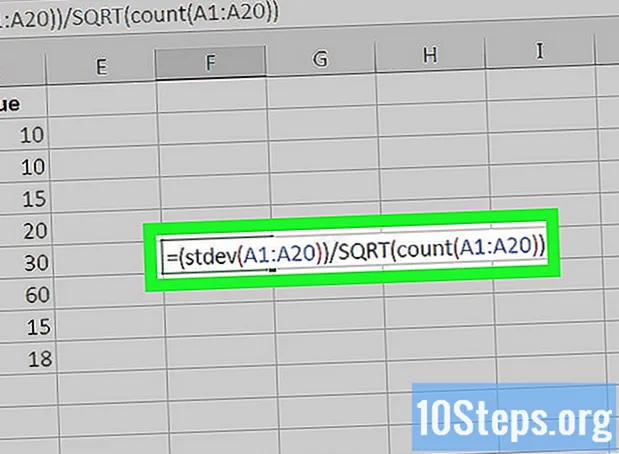Autor:
Eric Farmer
Data Creației:
4 Martie 2021
Data Actualizării:
9 Mai 2024

Conţinut
Cu acest articol, veți învăța cum să creați un ziar folosind funcțiile Microsoft Word. După ce ați decis detaliile de bază ale publicației, murdăriți-vă mâinile de computer (cu Windows sau Mac).
Pași
Partea 1 din 2: Gândirea la designul ziarelor
Studiați proiectarea câtorva ziare diferite. Pentru a înțelege cum se completează elementele de bază ale ziarului, puteți citi și consulta următoarele părți ale unor publicații:
- Știri - partea principală a ziarului, în care se găsește o bună parte a textului.
- Imagini - fotografiile și grafica sunt o altă parte esențială a oricărui ziar. Imaginile separă secțiuni de text și ajută la contextualizarea articolelor.
- Titluri - titlul este primul lucru care îl lovește pe cititor înainte de a decide dacă va citi sau nu articolul.

Gândiți-vă la dimensiunea imprimantei. Dacă nu aveți acces la o imprimantă industrială, documentul nu poate fi mai mare decât proporțiile unui A4 normal.- Dimensiunea A4 este standard în Microsoft Word pe aproape orice computer.
Planificați aspectul înainte de a începe. Este minunat să aveți o idee de aspect de bază înainte de a deschide chiar Word și a începe experimentarea. Luați câteva foi goale și desenați câteva modele diferite.
- Gândiți-vă la diferitele pagini ale ziarului. Prima va fi foarte diferită de cele interne și, în plus, fiecare secțiune va avea propriul stil.
- Desenați câteva linii pentru a vedea cum coloanele vor afecta fluiditatea ziarului. Dacă există prea multe coloane, textul va părea aglomerat; dacă sunt puține, articolele vor arăta mai mari.
- Încercați să plasați blocuri de text în diferite locuri pe această pagină de schiță. Gândiți-vă la imagini și plasați ceva vizual deasupra sau dedesubtul articolului la care se referă.
- Experimentați cu diferite poziții ale titlului. Trebuie să capteze atenția cititorului, dar nu pot fi suficient de mari pentru a distrage atenția.
Partea 2 din 2: Crearea ziarului

Deschideți Microsoft Word. Faceți dublu clic pe pictograma programului, reprezentată printr-un „W” alb în fața unui dreptunghi albastru.
faceți clic în Document gol. Opțiunea se află într-un câmp alb din partea stângă sus a paginii. Aceasta va deschide un nou document.
- Acest pas nu se aplică pentru Mac.

Scrie titlul ziarului. Introduceți titlul sau titlul pe care doriți să îl utilizați.
Porniți un nou rând de text. presa ↵ Intrați să sar peste o coadă.
- Cu acest pas, veți putea adăuga coloane la document fără a împărți titlul.
faceți clic în Aranjament în pagină. Fila este în partea de sus a Word și are mai multe opțiuni proprii.
faceți clic în Coloane. Opțiunea se află în colțul din stânga al filei Aranjament în pagină. Astfel, veți deschide un meniu derulant.
faceți clic în Mai multe coloane .... Opțiunea se află în partea de jos a meniului derulant Coloane. Astfel, veți deschide o fereastră cu opțiuni suplimentare.
Alegeți numărul de coloane. Puteți separa textul în două, trei, patru sau mai multe.
- De asemenea, puteți schimba numărul din câmpul „Număr de coloane” la câte doriți.
Faceți clic pe opțiunea drop-down „Aplicați la”. Opțiunea este în partea stângă jos a ferestrei.
faceți clic în Din acest moment. Opțiunea se află în meniul derulant. Cu aceasta, veți aplica modificarea coloanelor din document, cu excepția titlului.
faceți clic în Bine Astfel, veți împărți documentul Word în numărul de coloane pe care le-ați ales.
Adăugați textul la document. Începeți cu un titlu și apăsați ↵ Intrați pentru a putea scrie un articol. Când ați terminat, săriți peste două rânduri și începeți un alt titlu și text.
- Pe măsură ce tastați, completați coloanele din stânga și din dreapta.
Introduceți fotografii în document. Faceți clic pe punctul din ziar în care doriți să inserați o fotografie. Apoi faceți clic pe fila Introduce > Imagini; alegeți o imagine și faceți clic Introduce din nou, în colțul din dreapta jos al ferestrei.
- Puteți micșora sau mări fotografia. Pentru a face acest lucru, faceți clic și trageți unul dintre colțuri în interior sau în exterior.
- Pentru a aranja textul în jurul fotografiei, faceți clic pe ea, accesați fila Format și faceți clic pe Pătrat.
Centrați titlul ziarului. Faceți clic pe fila pagina principala, selectați titlul și apoi faceți clic pe pictograma „Centrat” (reprezentat de un set de linii orizontale). Se află în secțiunea „Paragraf” a barei de instrumente.
Formatați ziarul. Puteți modifica orice detaliu al publicației înainte de a o salva. Cu toate acestea, unele sunt mai importante decât altele:
- Dimensiunea și fontul textului - evidențiați tot textul pe care doriți să îl modificați și faceți clic pe săgeata în jos de lângă fontul curent (în secțiunea „Font” a filei pagina principala). Apoi, alegeți noul font și dimensiunea din meniul derulant de lângă acesta.
- Titluri cu caractere aldine - selectați titlurile pe care doriți să le modificați și faceți clic B, în secțiunea „Sursă”, pentru a le face îndrăznețe. De asemenea, puteți face clic U sau Eu pentru a le face subliniate și respectiv cu caractere italice.
Salvați-vă progresul. presa Ctrl+s (pe Windows) sau ⌘ Comandă+s (pe Mac) pentru a salva ziarul; apoi alegeți o locație pentru fișier, introduceți titlul și faceți clic A salva. Gata! Ziarul este terminat.
sfaturi
- Folosiți surse legale pentru ziar, cum ar fi Text în engleză veche. Pentru ca publicația dvs. Word să arate mai profesională, căutați tipuri populare de fonturi în publicațiile consacrate. Mai multe site-uri web pot afișa aceste opțiuni.
Avertizări
- Dacă nu alegeți Alb-negru la tipărirea ziarului, tipărirea poate fi costisitoare.